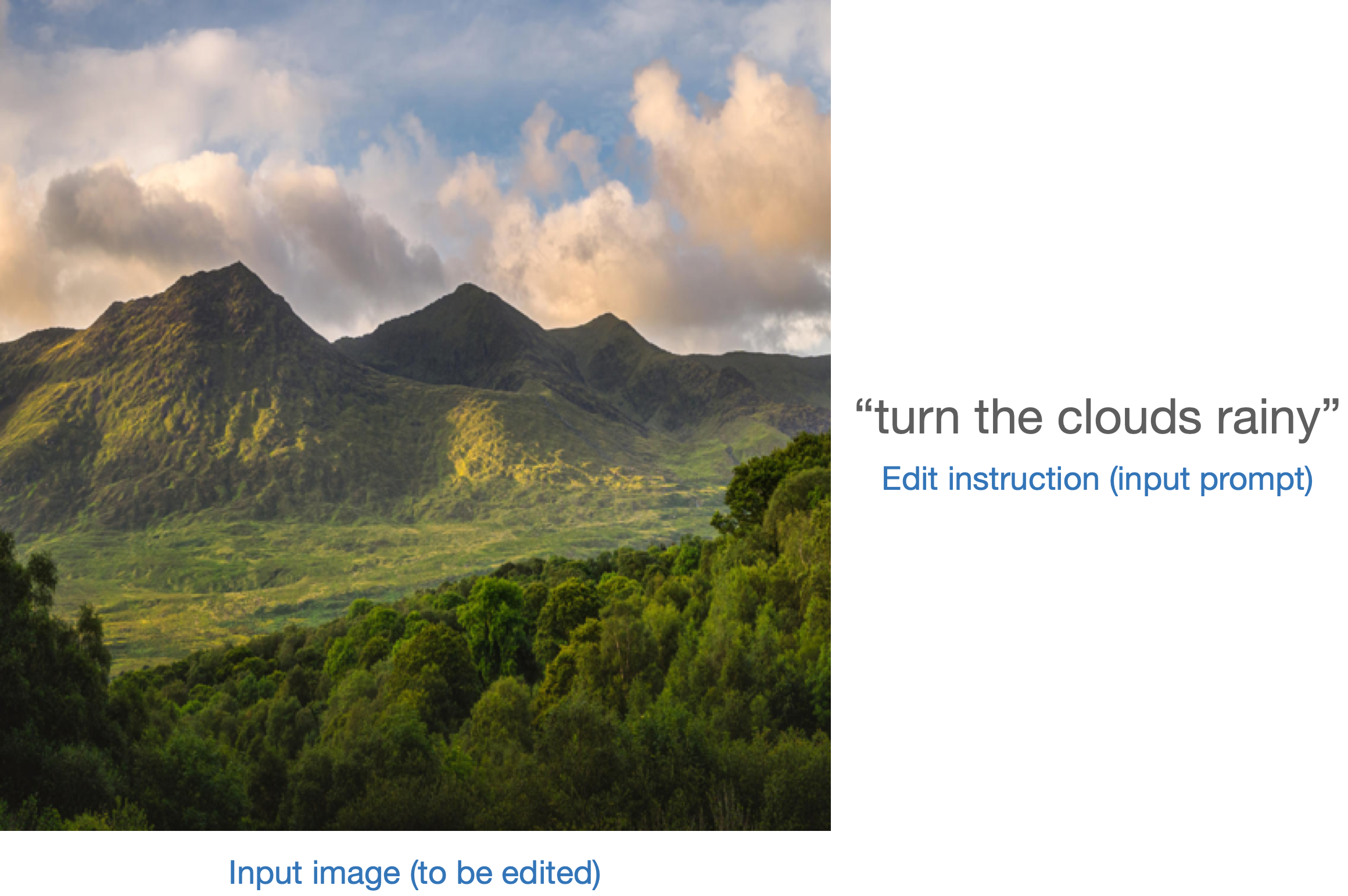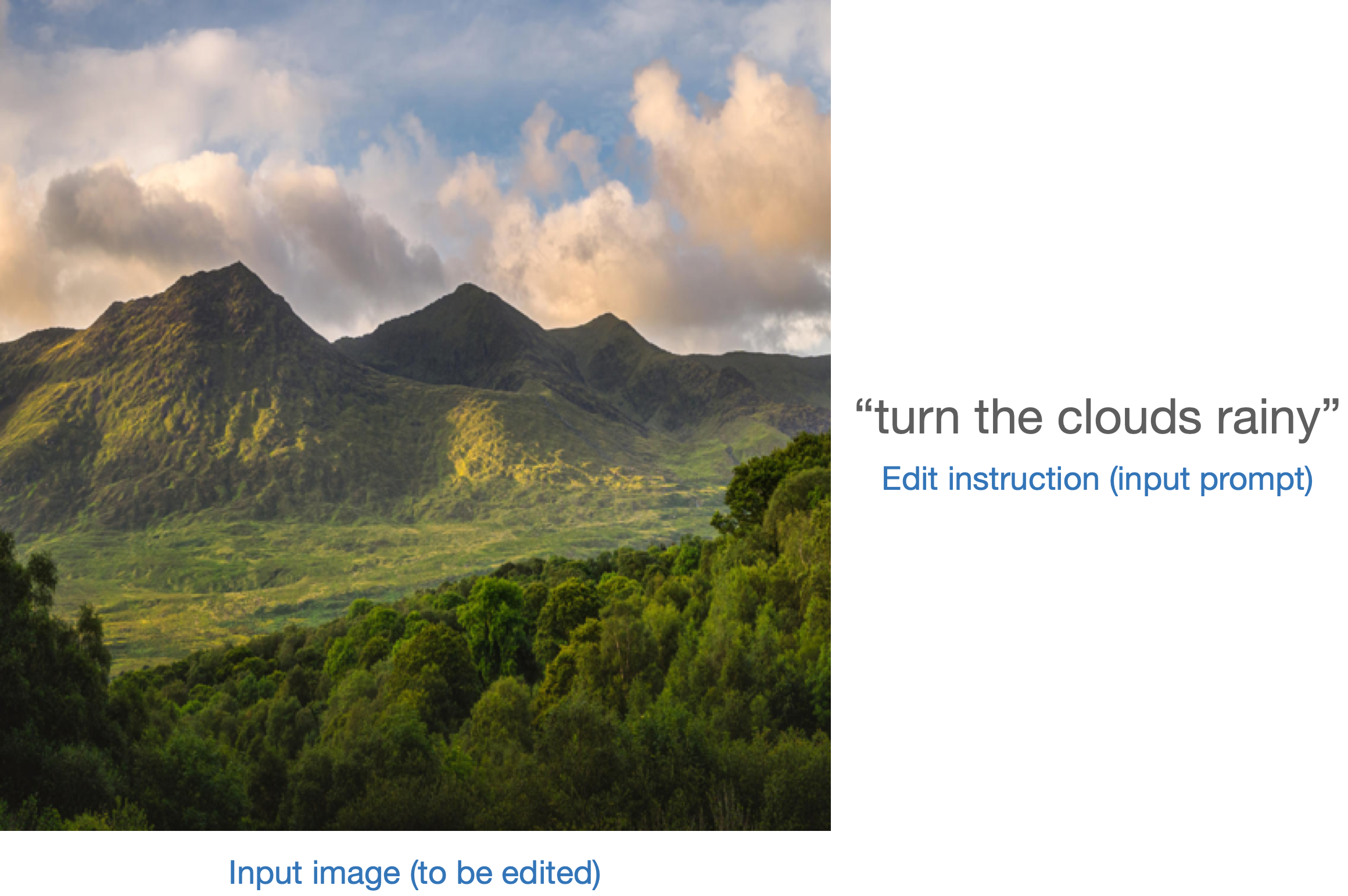# InstructPix2Pix
[InstructPix2Pix](https://arxiv.org/abs/2211.09800)는 text-conditioned diffusion 모델이 한 이미지에 편집을 따를 수 있도록 파인튜닝하는 방법입니다. 이 방법을 사용하여 파인튜닝된 모델은 다음을 입력으로 사용합니다:
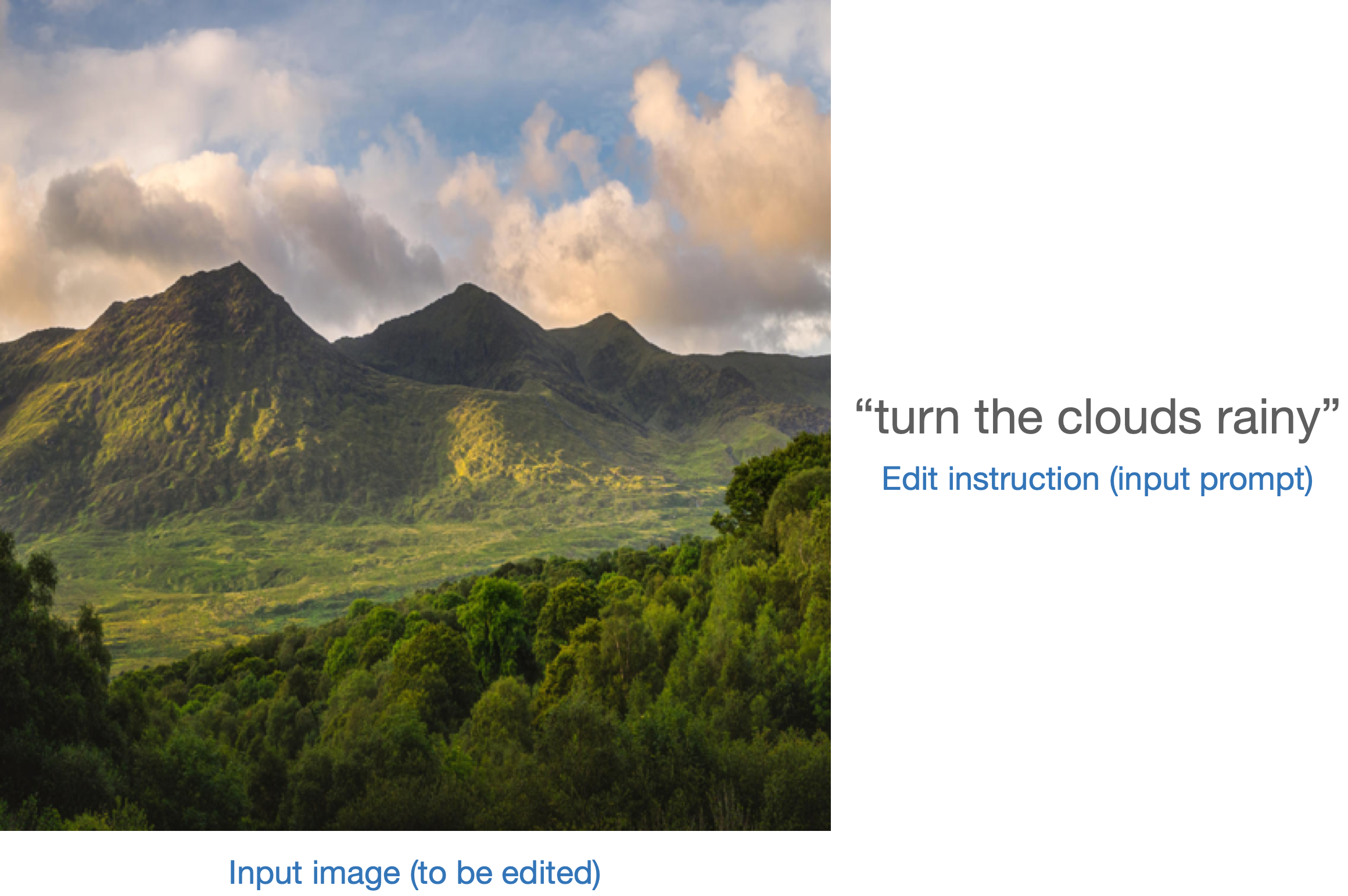
출력은 입력 이미지에 편집 지시가 반영된 "수정된" 이미지입니다:

`train_instruct_pix2pix.py` 스크립트([여기](https://github.com/huggingface/diffusers/blob/main/examples/instruct_pix2pix/train_instruct_pix2pix.py)에서 찾을 수 있습니다.)는 학습 절차를 설명하고 Stable Diffusion에 적용할 수 있는 방법을 보여줍니다.
*** `train_instruct_pix2pix.py`는 [원래 구현](https://github.com/timothybrooks/instruct-pix2pix)에 충실하면서 InstructPix2Pix 학습 절차를 구현하고 있지만, [소규모 데이터셋](https://huggingface.co/datasets/fusing/instructpix2pix-1000-samples)에서만 테스트를 했습니다. 이는 최종 결과에 영향을 끼칠 수 있습니다. 더 나은 결과를 위해, 더 큰 데이터셋에서 더 길게 학습하는 것을 권장합니다. [여기](https://huggingface.co/datasets/timbrooks/instructpix2pix-clip-filtered)에서 InstructPix2Pix 학습을 위해 큰 데이터셋을 찾을 수 있습니다.
***
## PyTorch로 로컬에서 실행하기
### 종속성(dependencies) 설치하기
이 스크립트를 실행하기 전에, 라이브러리의 학습 종속성을 설치하세요:
**중요**
최신 버전의 예제 스크립트를 성공적으로 실행하기 위해, **원본으로부터 설치**하는 것과 예제 스크립트를 자주 업데이트하고 예제별 요구사항을 설치하기 때문에 최신 상태로 유지하는 것을 권장합니다. 이를 위해, 새로운 가상 환경에서 다음 스텝을 실행하세요:
```bash
git clone https://github.com/huggingface/diffusers
cd diffusers
pip install -e .
```
cd 명령어로 예제 폴더로 이동하세요.
```bash
cd examples/instruct_pix2pix
```
이제 실행하세요.
```bash
pip install -r requirements.txt
```
그리고 [🤗Accelerate](https://github.com/huggingface/accelerate/) 환경에서 초기화하세요:
```bash
accelerate config
```
혹은 환경에 대한 질문 없이 기본적인 accelerate 구성을 사용하려면 다음을 실행하세요.
```bash
accelerate config default
```
혹은 사용 중인 환경이 notebook과 같은 대화형 쉘은 지원하지 않는 경우는 다음 절차를 따라주세요.
```python
from accelerate.utils import write_basic_config
write_basic_config()
```
### 예시
이전에 언급했듯이, 학습을 위해 [작은 데이터셋](https://huggingface.co/datasets/fusing/instructpix2pix-1000-samples)을 사용할 것입니다. 그 데이터셋은 InstructPix2Pix 논문에서 사용된 [원래의 데이터셋](https://huggingface.co/datasets/timbrooks/instructpix2pix-clip-filtered)보다 작은 버전입니다. 자신의 데이터셋을 사용하기 위해, [학습을 위한 데이터셋 만들기](create_dataset) 가이드를 참고하세요.
`MODEL_NAME` 환경 변수(허브 모델 레포지토리 또는 모델 가중치가 포함된 폴더 경로)를 지정하고 [`pretrained_model_name_or_path`](https://huggingface.co/docs/diffusers/en/api/diffusion_pipeline#diffusers.DiffusionPipeline.from_pretrained.pretrained_model_name_or_path) 인수에 전달합니다. `DATASET_ID`에 데이터셋 이름을 지정해야 합니다:
```bash
export MODEL_NAME="runwayml/stable-diffusion-v1-5"
export DATASET_ID="fusing/instructpix2pix-1000-samples"
```
지금, 학습을 실행할 수 있습니다. 스크립트는 레포지토리의 하위 폴더의 모든 구성요소(`feature_extractor`, `scheduler`, `text_encoder`, `unet` 등)를 저장합니다.
```bash
accelerate launch --mixed_precision="fp16" train_instruct_pix2pix.py \
--pretrained_model_name_or_path=$MODEL_NAME \
--dataset_name=$DATASET_ID \
--enable_xformers_memory_efficient_attention \
--resolution=256 --random_flip \
--train_batch_size=4 --gradient_accumulation_steps=4 --gradient_checkpointing \
--max_train_steps=15000 \
--checkpointing_steps=5000 --checkpoints_total_limit=1 \
--learning_rate=5e-05 --max_grad_norm=1 --lr_warmup_steps=0 \
--conditioning_dropout_prob=0.05 \
--mixed_precision=fp16 \
--seed=42 \
--push_to_hub
```
추가적으로, 가중치와 바이어스를 학습 과정에 모니터링하여 검증 추론을 수행하는 것을 지원합니다. `report_to="wandb"`와 이 기능을 사용할 수 있습니다:
```bash
accelerate launch --mixed_precision="fp16" train_instruct_pix2pix.py \
--pretrained_model_name_or_path=$MODEL_NAME \
--dataset_name=$DATASET_ID \
--enable_xformers_memory_efficient_attention \
--resolution=256 --random_flip \
--train_batch_size=4 --gradient_accumulation_steps=4 --gradient_checkpointing \
--max_train_steps=15000 \
--checkpointing_steps=5000 --checkpoints_total_limit=1 \
--learning_rate=5e-05 --max_grad_norm=1 --lr_warmup_steps=0 \
--conditioning_dropout_prob=0.05 \
--mixed_precision=fp16 \
--val_image_url="https://hf.co/datasets/diffusers/diffusers-images-docs/resolve/main/mountain.png" \
--validation_prompt="make the mountains snowy" \
--seed=42 \
--report_to=wandb \
--push_to_hub
```
모델 디버깅에 유용한 이 평가 방법 권장합니다. 이를 사용하기 위해 `wandb`를 설치하는 것을 주목해주세요. `pip install wandb`로 실행해 `wandb`를 설치할 수 있습니다.
[여기](https://wandb.ai/sayakpaul/instruct-pix2pix/runs/ctr3kovq), 몇 가지 평가 방법과 학습 파라미터를 포함하는 예시를 볼 수 있습니다.
***참고: 원본 논문에서, 저자들은 256x256 이미지 해상도로 학습한 모델로 512x512와 같은 더 큰 해상도로 잘 일반화되는 것을 볼 수 있었습니다. 이는 학습에 사용한 큰 데이터셋을 사용했기 때문입니다.***
## 다수의 GPU로 학습하기
`accelerate`는 원활한 다수의 GPU로 학습을 가능하게 합니다. `accelerate`로 분산 학습을 실행하는 [여기](https://huggingface.co/docs/accelerate/basic_tutorials/launch) 설명을 따라 해 주시기 바랍니다. 예시의 명령어 입니다:
```bash
accelerate launch --mixed_precision="fp16" --multi_gpu train_instruct_pix2pix.py \
--pretrained_model_name_or_path=runwayml/stable-diffusion-v1-5 \
--dataset_name=sayakpaul/instructpix2pix-1000-samples \
--use_ema \
--enable_xformers_memory_efficient_attention \
--resolution=512 --random_flip \
--train_batch_size=4 --gradient_accumulation_steps=4 --gradient_checkpointing \
--max_train_steps=15000 \
--checkpointing_steps=5000 --checkpoints_total_limit=1 \
--learning_rate=5e-05 --lr_warmup_steps=0 \
--conditioning_dropout_prob=0.05 \
--mixed_precision=fp16 \
--seed=42 \
--push_to_hub
```
## 추론하기
일단 학습이 완료되면, 추론 할 수 있습니다:
```python
import PIL
import requests
import torch
from diffusers import StableDiffusionInstructPix2PixPipeline
model_id = "your_model_id" # <- 이를 수정하세요.
pipe = StableDiffusionInstructPix2PixPipeline.from_pretrained(model_id, torch_dtype=torch.float16).to("cuda")
generator = torch.Generator("cuda").manual_seed(0)
url = "https://huggingface.co/datasets/sayakpaul/sample-datasets/resolve/main/test_pix2pix_4.png"
def download_image(url):
image = PIL.Image.open(requests.get(url, stream=True).raw)
image = PIL.ImageOps.exif_transpose(image)
image = image.convert("RGB")
return image
image = download_image(url)
prompt = "wipe out the lake"
num_inference_steps = 20
image_guidance_scale = 1.5
guidance_scale = 10
edited_image = pipe(
prompt,
image=image,
num_inference_steps=num_inference_steps,
image_guidance_scale=image_guidance_scale,
guidance_scale=guidance_scale,
generator=generator,
).images[0]
edited_image.save("edited_image.png")
```
학습 스크립트를 사용해 얻은 예시의 모델 레포지토리는 여기 [sayakpaul/instruct-pix2pix](https://huggingface.co/sayakpaul/instruct-pix2pix)에서 확인할 수 있습니다.
성능을 위한 속도와 품질을 제어하기 위해 세 가지 파라미터를 사용하는 것이 좋습니다:
* `num_inference_steps`
* `image_guidance_scale`
* `guidance_scale`
특히, `image_guidance_scale`와 `guidance_scale`는 생성된("수정된") 이미지에서 큰 영향을 미칠 수 있습니다.([여기](https://twitter.com/RisingSayak/status/1628392199196151808?s=20)예시를 참고해주세요.)
만약 InstructPix2Pix 학습 방법을 사용해 몇 가지 흥미로운 방법을 찾고 있다면, 이 블로그 게시물[Instruction-tuning Stable Diffusion with InstructPix2Pix](https://huggingface.co/blog/instruction-tuning-sd)을 확인해주세요.